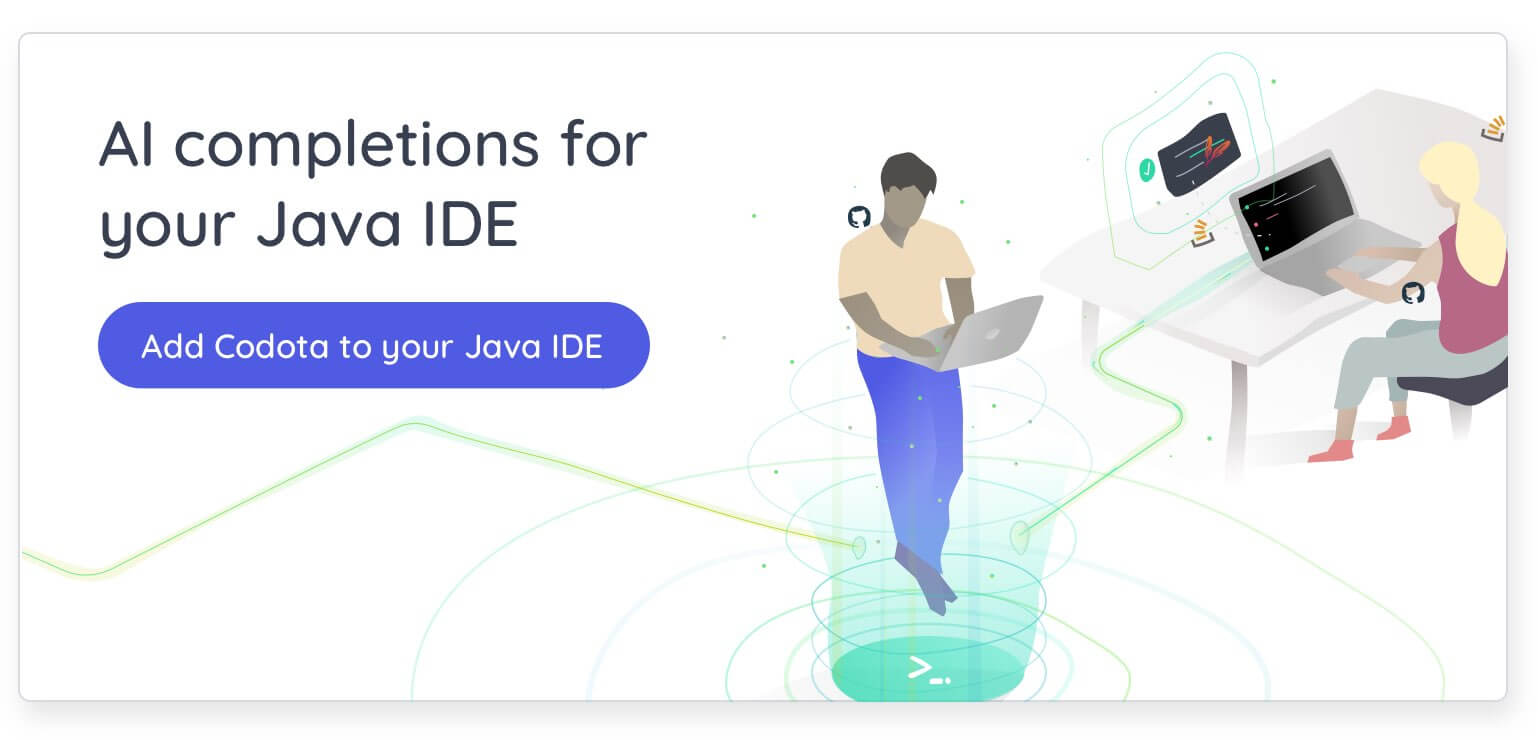Als je een Ubuntu gebruiker het ontwikkelen van een Android app, of een open source-liefhebber op zoek om te knutselen met de OS zonder bricken uw apparaat de officiële Android-Studio IDE (integrated development environment) van Google, is een stukje software die je moet installeren. Deze gids zal u door het installatieproces van Android Studio op Ubuntu begeleiden 16.04/17.10/18.04, en is geschikt voor gebruikers van alle niveaus.
zoals met de meeste acties en toepassingen op elke Linux machine, zijn er meerdere manieren om Android Studio op Ubuntu te installeren. In deze gids zijn de meest voor de hand liggende paar:
-
- meestal GUI – via het Ubuntu Software Center
- Classic – van de officiële website
minimale systeemvereisten:
om Android Studio soepel op uw machine te draaien, hebt u:
-
- 4 GB of Disk Space
-
- 8 GB of Memory
-
- Screen resolution of 1200 x 800 or higher
- 64 bit OS architecture capable of running 32-bit type applications
Installing Java for Android Studio:
voordat u de Android Studio IDE installeert, moet u ervoor zorgen dat uw Ubuntu – installatie is ingeschakeld en klaar is met de aanbevolen Java development kit voor Android Studio-Oracle JDK.
om de versie van Java die op uw machine draait te controleren, gebruikt u de terminal om het volgende commando uit te voeren:
java --version
als Java niet is geïnstalleerd, moet de uitvoer ongeveer als volgt zijn::
Command ‘java’ not found, but can be installed with:sudo apt install default-jresudo apt install openjdk-11-jre-headlesssudo apt install openjdk-8-jre-headless
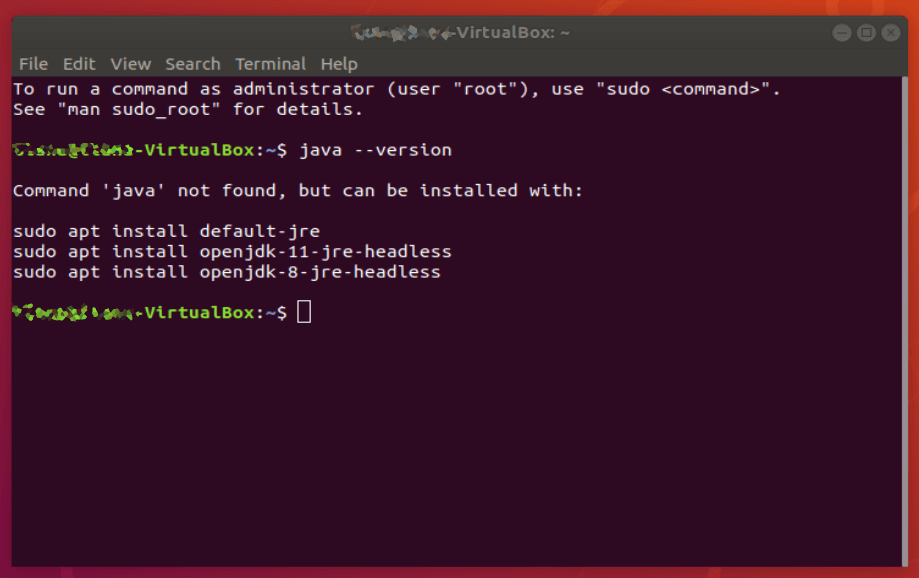
Dit is Ubuntu die u tips geeft over het opzetten van een van de standaard Java-engines op uw machine. Aangezien Android Studio kieskeurig kan zijn over zijn Java, gaan we deze opties negeren en de Oracle JDK installeren met de volgende commando ‘ s:
sudo add-apt-repository ppa:webupd8team/javasudo apt-get updatesudo apt-get install oracle-java8-installer
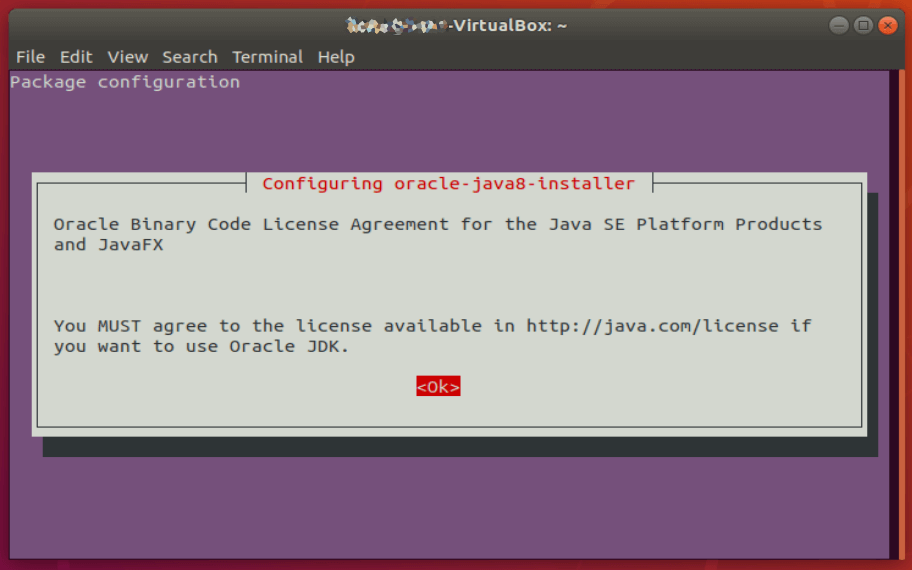
het downloaden kan enige tijd duren, dus afhankelijk van uw internetsnelheid, kan dit een goed moment zijn om wat Java (of andere cafeïnehoudende drank) van uw eigen. Als de download en installatie klaar zijn, moet u Oracle Java als standaard instellen:
sudo apt-get install oracle-java8-set-default
controleer vervolgens de installatie door te typen:
javac --version
het resultaat dat u zou moeten krijgen is zoiets als:
javac 1.8.0_201
let op het pad van uw Java installatie. Als je bovenstaande instructies hebt gevolgd, zal het /usr/lib/jvm/java-8-oracle / bin zijn .
ten slotte moet u de JAVA_HOME-omgevingsvariabele in Ubuntu instellen op de locatie van uw JDK-installatie. Om dat te doen, moet u de bewerken .bashrc dossier. Ga naar root door te typen:
sudo su
om het bash-bestand te bewerken, voert u in:
gedit .bashrc
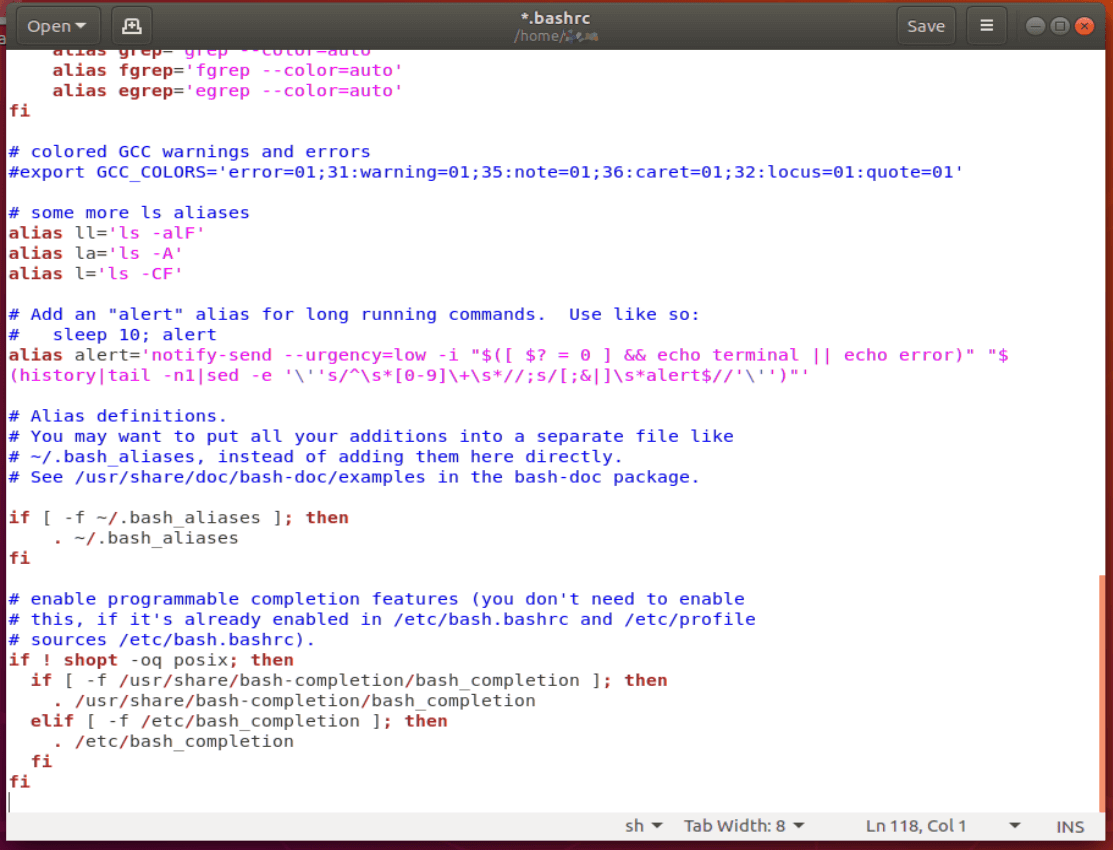
aan het einde van het bestand, na de laatste fi, voeg de volgende regels toe:
JAVA_HOME=/usr/lib/jvm/java-8-oracle/binexport JAVA_HOMEPATH=$PATH:$JAVA_HOMEexport PATH
sla het Bash-bestand op, Herstart de terminal en typ Echo $JAVA_HOME om er zeker van te zijn dat het pad correct is ingesteld.
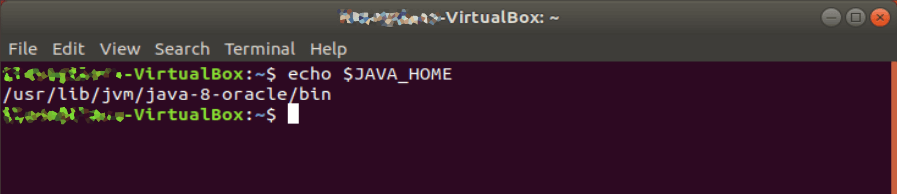
het installeren van Android Studio vanuit het Ubuntu Software Center
Linux wordt traditioneel gebruikt in CLI (command line interface) modus (of terminal), maar Ubuntu werkt hard om Linux toegankelijk te maken, zelfs voor degenen onder ons die zijn opgegroeid op Windows en Mac en ongebruikt zijn voor het typen van commando ‘ s. Een deel van die inspanning was het opnemen van populaire softwarepakketten en apps in de Ubuntu – versie van de app store – het softwarecentrum-in de vorm van Snap-pakketten. Het installatieproces is echt zo eenvoudig als het wordt.
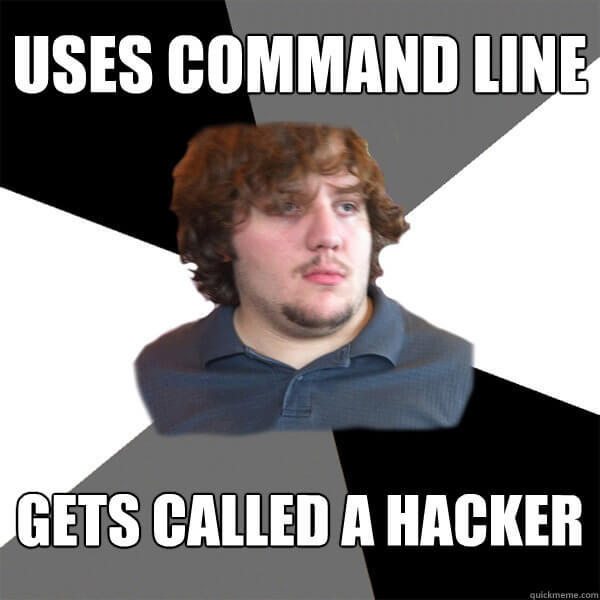
zoek het Ubuntu Software Center-pictogram in uw taakbalk en gebruik de zoekfunctionaliteit om Android Studio te vinden. Klik op Installeren en laat het downloaden en start de eerste setup.

zodra u klaar bent, klikt u op Starten om de installatiewizard uit te voeren en gaat u verder met het downloaden van extra componenten en pakketten om de installatie te voltooien. Merk op dat dit ook enige tijd kan duren (afhankelijk van de snelheid van uw verbinding en componenten die u hebt gekozen om te installeren) dus ga je gang en pak nog een kopje koffie.
Na voltooiing kunt u Android Studio gebruiken met een nieuw of bestaand project.
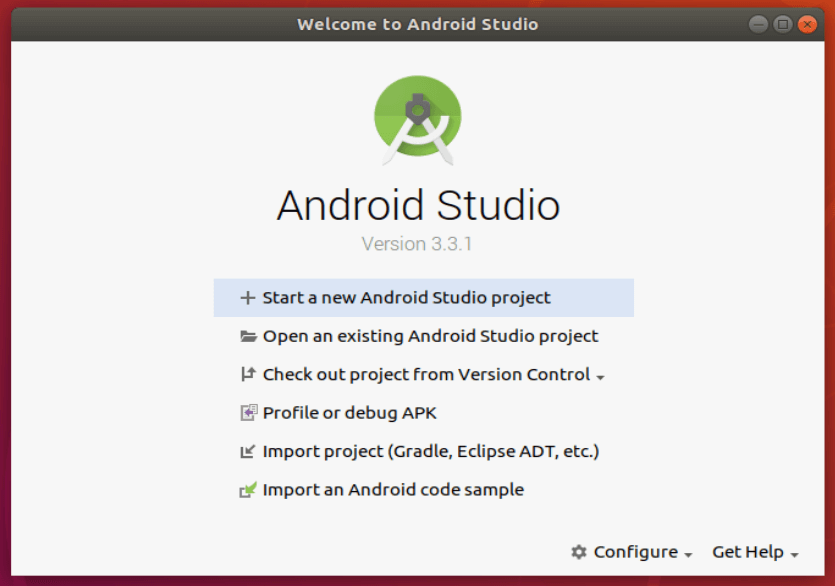
Android Studio installeren vanaf de officiële Website
Als u liever de officiële download dan de community-onderhouden Snap, kunt u Android Studio handmatig en volgens de instructies van Google downloaden en installeren.
begin met het downloaden van het Linux-pakket van Android Studio van de Google-website. Yup, het is tijd om wat koffie te krijgen terwijl de 1 GB bestand downloadt.
Klik met de rechtermuisknop op het zip-bestand in de bestandsbrowser en kies “hier uitpakken”. U kunt het bestand later uit de map Downloads verplaatsen, als u dat wilt.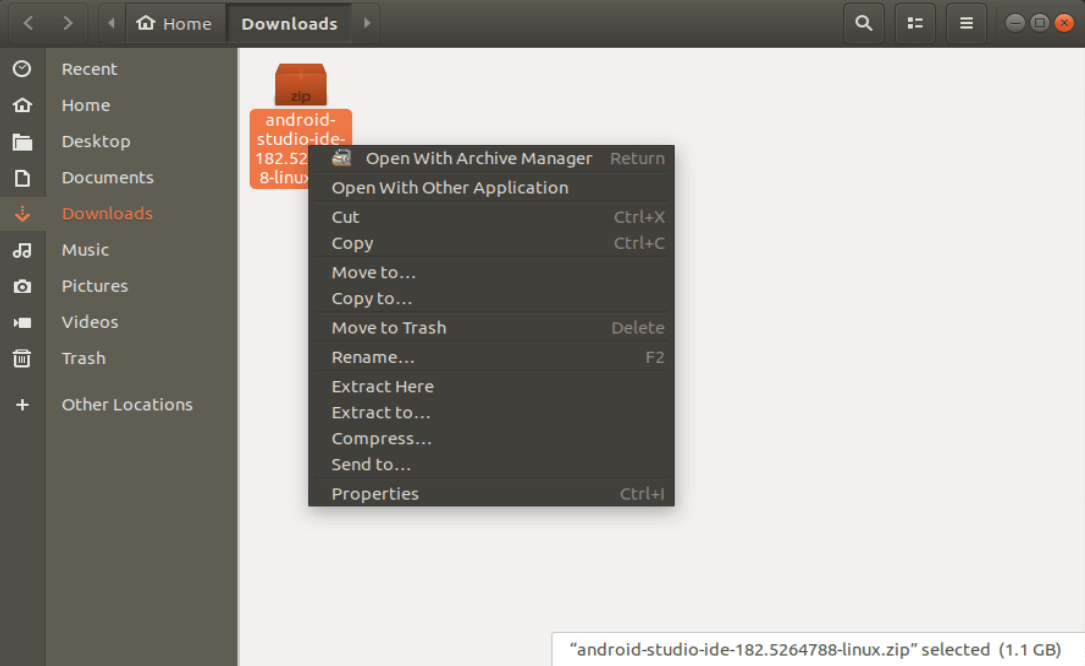
Navigeer naar de Android-studio/bin/ map en open een terminal door met de rechtermuisknop te klikken en te kiezen voor”openen in Terminal”.
in de terminal, uitvoeren studio.sh door het invoeren van:
./studio.sh
Als u eerdere Android Studio-instellingen hebt die u wilt importeren, selecteert u deze nu. Zo niet, ga door met nieuwe instelling en klik op OK.
De installatiewizard start en gaat verder met het downloaden van extra componenten en pakketten om de installatie te voltooien. Merk op dat dit ook enige tijd kan duren (afhankelijk van de snelheid van uw verbinding en componenten die u hebt gekozen om te installeren) dus ga je gang en pak nog een kopje koffie.
zodra alle componenten die u hebt geselecteerd klaar zijn met Downloaden, wordt de app gestart en kunt u beginnen met het werken aan uw code.
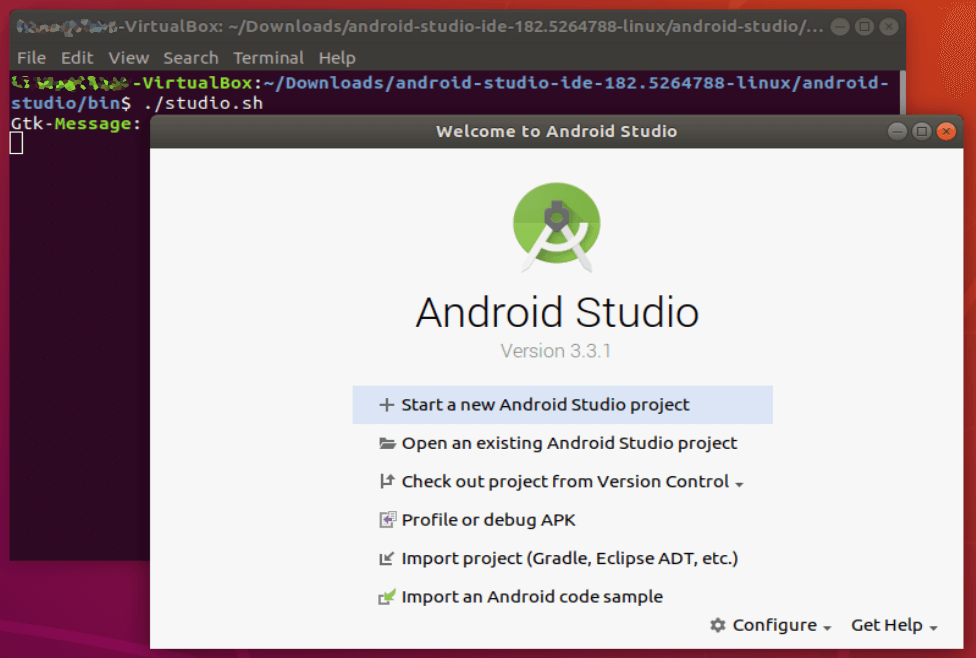
Add to Desktop
om ervoor te zorgen dat u snel en zonder de terminal toegang hebt tot de app, kiest u “Configure” rechtsonder en “Create Desktop Entry”.
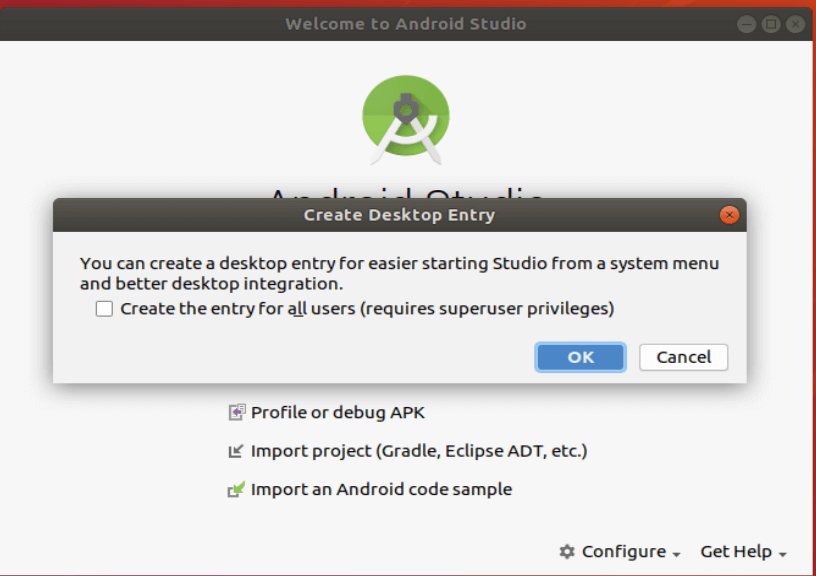
genoeg Caffeinated uit het download-en installatieproces? Goed! Begin nu met programmeren.